Squarespace迁移到WordPress示例教程简介
你是否希望将你的 Squarespace 网站移至 WordPress?许多人选择 Squarespace 是因为它易于使用且拖放简单。该平台使创建新页面和帖子以及上传各种媒体类型(图像、视频和音频文件)变得非常容易。
如何从Squarespace迁移到WordPress?虽然Squarespace 对初学者友好,但它在许多方面的功能有限。WordPress 更加灵活,是你网站的卓越内容管理系统。在这篇文章中,你将学习如何快速有效地将你的 Squarespace 网站转移到自托管的 WordPress。
请注意:Squarespace网站如何迁移到WordPress?将你的站点从一个 CMS 迁移到另一个 CMS 不仅仅是移动内容的问题。它本质上是从头开始构建一个全新的网站。
迁移的原因
设计
当你在 WordPress 上构建网站时,你在主题选择方面有无限的选择。有数以千计的免费和付费主题可用,因此你一定会找到非常适合你网站的主题。
插件
WordPress 如此受欢迎的原因之一是可用插件的数量,包括用于 SEO、安全性、网站速度等的插件。你根本找不到另一个具有与 WordPress 一样多选项的内容管理系统。
成本
使用自托管 WordPress,你只需支付域名注册和网络托管费用。A2 Hosting 的介绍率很高,很多知情人士推荐他们进行共享托管。
电子商务
如果你正在建立在线商店,WordPress 是一个很好的平台。WooCommerce 是最好的电子商务解决方案之一,有许多兼容的主题可供选择。你可以轻松集成任何支付处理器,包括 PayPal、Google Checkout、Stripe、Payoneer、Skrill 等。
查看下面的视频,了解将你的内容从 Squarespace 移动到 WordPress 的有用说明:
目录
迁移前步骤
创建 Squarespace URL 列表
注册虚拟主机
设置临时域
安装自托管 WordPress
Squarespace 到 WordPress 的迁移
手动迁移(复制和粘贴)
半自动迁移
迁移后步骤
选择新主题/设计
创建小部件
添加联系表单
创建导航菜单
添加照片画廊
更新永久链接结构
添加必备插件
更新内部链接
转移你的域(可选)
确保你的网站正常运行
迁移前步骤
在将你的网站从 Squarespace 移动到 WordPress 之前,你需要注意一些事项。请按照以下步骤操作,确保你已完全准备好进行站点迁移。
创建 Squarespace URL 列表
一旦你迁移到 WordPress,你的 URL 结构(或永久链接)可能会发生变化。你将完全优化你的新站点,因此你希望使用简短的 URL。
如果你的 Squarespace 网站获得了相当多的流量,那么重定向旧页面并将 URL 发布到新的等效页面可能是个好主意。
浏览你的网站并复制每个页面和帖子的所有 URL。然后,将它们作为列表粘贴到文档中。截取每个页面或帖子的屏幕截图并将它们放在文档中的每个 URL 下可能对你有所帮助。通过这种方式,你可以在 WordPress 网站上创建页面和帖子后轻松匹配所有内容。
如果你在 Squarespace 上的网站获得的流量很少,甚至不必担心创建旧 URL 列表。相反,你可以将精力集中在增加闪亮的新 WordPress 网站的流量上。
Squarespace迁移到WordPress示例教程:注册虚拟主机
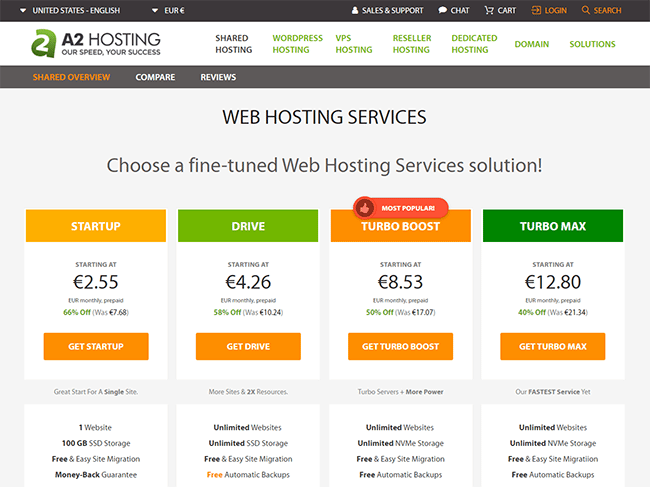
Squarespace 是一项完全托管的网络服务,这意味着他们为你托管了你的旧网站。使用自托管 WordPress,你需要购买托管服务。
虽然我从未亲自使用过它们,但我听说 A2 Hosting 在共享网络托管方面是一个不错的选择。
更新:过去,我使用并强烈推荐 SiteGround,但现在它们很糟糕,所以你应该不惜一切代价避免它们!
注册时你可以获得 50% 的慷慨折扣,因此请充分利用它并在允许的最长时间内注册(3 年,预付)。介绍期结束后,你将支付他们的全额费用。
设置临时域

你是否在 Squarespace 上使用自定义域?如果是这样,你需要设置一个临时域。它将作为一个在线存储空间,你的所有站点内容都将“存在”,直到你将域指向新站点。
在你注册托管服务后,你的主机将帮助你设置一个可用于迁移的临时域。
如果你在 Squarespace 上有一个免费试用站点(URL 中包含 squarespace.com),则不必设置临时域。
相反,你需要注册一个新域名。你的旧免费域托管在 Squarespace 的服务器上,你需要找到一个新域。
Squarespace网站如何迁移到WordPress?安装自托管 WordPress
购买主机后,你就可以安装 WordPress。大多数优质主机通过 cPanel 提供一键安装。请按照以下步骤安装 WordPress。

登录你的 cPanel,然后单击WordPress 安装程序。你将被引导完成设置过程。
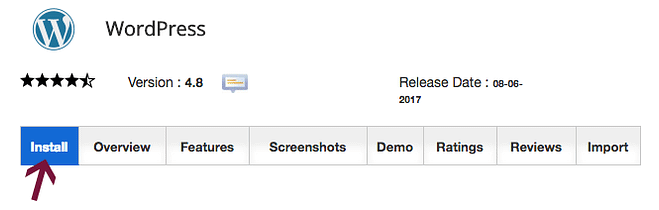
然后,单击 研究所所有 按钮左边的顶部。
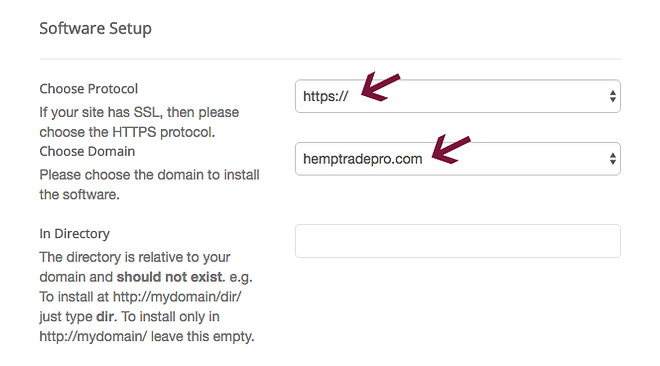
选择你的协议:
- http://
- http://www.
- https://
- https://www.
我强烈建议在你的网站上安装 SSL。你可以从 Let's Encrypt 获得免费的 SSL 证书,所以真的没有理由不使用它。
如果你打算运行电子商务网站,则可以稍后升级到付费 SSL 证书。现在,选择两个 https:// 选项之一并安装免费的 Let's Encrypt SSL 证书。
你的主机可能会让你通过 cPanel 单击几下即可安装 SSL 证书。如果没有,你可以联系他们并询问如何安装 SSL 证书,或者只是在谷歌上搜索“在(你的主机名)上安装 SSL”。
我刚刚在我的一堆网站中添加了 SSL,只花了几分钟。
根据谷歌的说法,在你的网站上安装 SSL 证书是一个很小的排名因素。这基本上意味着如果两个站点在质量和 SEO 方面相同,则具有 SSL 的站点的排名将超过没有 SSL 的站点。
选择协议后,从下拉列表中选择你的域。
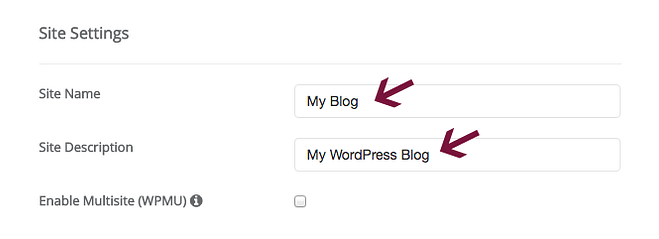
在站点设置下,输入你的站点名称和站点描述。这些很容易在以后更改,所以太担心了。
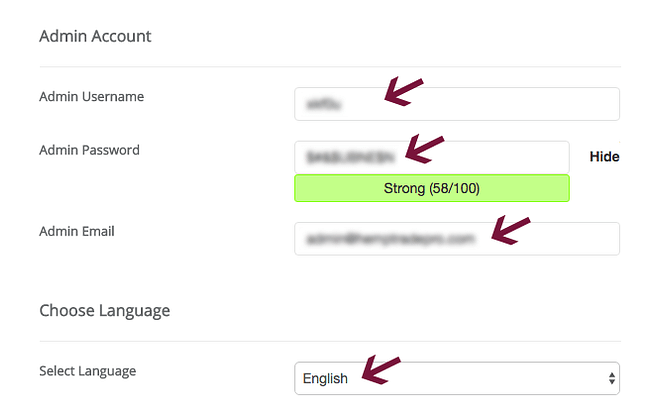
在 管理员帐户区域,输入你的管理员用户名。不要使用 admin 作为你的用户名,出于安全考虑, Softaculous 会自动为你创建一个用户名和密码,但你可以随意更改它们。
在 Admin Email 下,输入你希望接收通知的电子邮件地址。
选择你的安装语言,并保留其他所有内容。
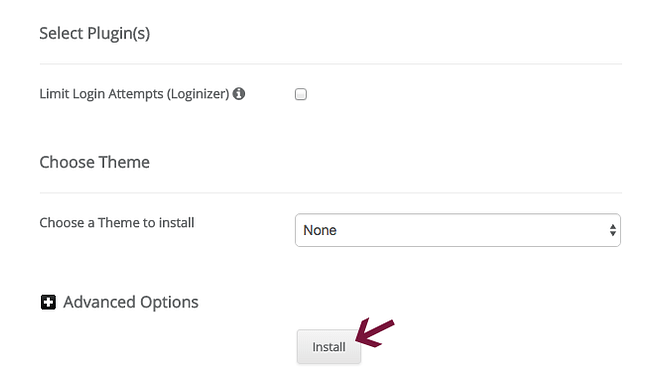
单击安装按钮并耐心等待。
如果你需要有关设置 WordPress 的更详细说明,请查看此 全面的 WordPress 设置指南。
Squarespace 到 WordPress 的迁移
如何从Squarespace迁移到WordPress?现在你已经设置了 WordPress 的全新安装,你可以开始迁移你的内容了。你可以使用几种不同的方法,我将在下面介绍它们。
虽然手动方法可能比半自动方法需要更长的时间,但它可以让你完全控制所有内容。
手动迁移(复制和粘贴)

你的 Squarespace 网站是否位于较小的一侧?如果它只有几页和/或帖子(总共 20-30 个),那么手动复制和粘贴你的内容是可行的方法。
手动移动内容时,你有几个选择:
- 在开始复制/粘贴过程之前,制作你需要的所有页面和帖子。
- 当你移动内容时,一一创建页面和帖子。
如果你不想单独创建一堆页面,则可以使用Bulk Page Creator 插件。
要一次创建多个页面,只需在Add Pages下的Page Name字段中输入一个逗号分隔的列表,其中没有空格。然后,单击更新站点按钮。
此插件仅适用于批量创建页面,而不适用于帖子。对于帖子,只需一一创建即可。
我知道这很单调而且没有那么有趣……但值得。
移动文字

现在你已经创建了所有新页面和帖子,你可以将文本从 Wix 移动到 WordPress。为此,只需从每个 Wix 页面或帖子中复制文本,然后将其粘贴到 WordPress 站点的等效项中即可。

请注意:将文本粘贴到 WordPress 时,请使用文本编辑器来防止出现任何奇怪的格式问题。
动态影像
你还需要移动 Squarespace 网站上的所有图像(和其他媒体项目)。
你可以通过几种不同的方式执行此操作:
- 将图像拖到计算机上的文件夹中
- 右键单击(或按住 Control 单击 Apple)图像并选择Save As。
将所有图像保存到计算机后,你可以将它们上传到 WordPress 媒体库。
专业提示: 当你将页面和发布内容从 Squarespace 移动到 WordPress 时,最容易同时移动你的文本和媒体项目。这样,你就不会浪费时间将两个单独的内容移动到每个页面/帖子。
半自动迁移
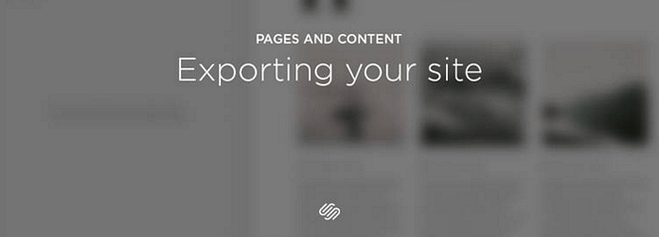
Squarespace网站如何迁移到WordPress?如果你有一个包含许多帖子和页面的大型网站,那么你可能需要选择一种更自动化的方法。不幸的是,Squarespace 仅提供有限的导出功能。
你可能只能自动导出部分内容。对于未正确导出的任何内容,你可以复制并粘贴它。
Squarespace 能够导出以下项目:
- 你网站的所有页面,包括图库页面
- 单个博客页面及其所有帖子
- 文本和图像块
- 来自 Embed Blocks、Twitter Blocks 和 Instagram Blocks 的文本,但结构最少。
- 博文评论
有很多项目不能从 Squarespace 导出,包括:
- 产品
- 文件夹
- 索引、事件、专辑和封面
- 音频、视频和产品块
- 草稿页面和帖子
- 样式更改和自定义 CSS
如你所见,Squarespace 在你可以导出的内容方面非常有限。使用 WordPress,你可以更自由地对你的网站做你想做的事。
导出 Squarespace 内容
现在,让我们开始导出,这样你就可以将这个僵化的平台抛在脑后。
登录 Squarespace 并转到Settings。然后,在Advanced下,单击Import/Export。
在下一个屏幕上,单击“导出”按钮。将出现带有 WordPress 徽标的弹出窗口。单击徽标以开始导出过程。
你可以在左侧的按钮下方跟踪站点导出的进度。完成后,单击“下载”按钮并将文件保存到你的计算机。
将 Squarespace 内容导入 WordPress
Squarespace迁移到WordPress示例教程:现在你拥有来自 Squarespace 的 XML 文件,你可以将其导入 WordPress。
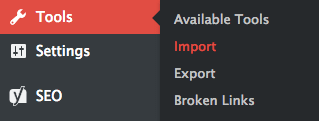
登录到你的 WordPress 仪表板,然后转到边栏中的工具>导入。Squarespace 将导出的内容作为与 WordPress 兼容的 XML 文件提供。

单击表格底部 WordPress 下的立即安装。安装完成后,选择Run Importer。
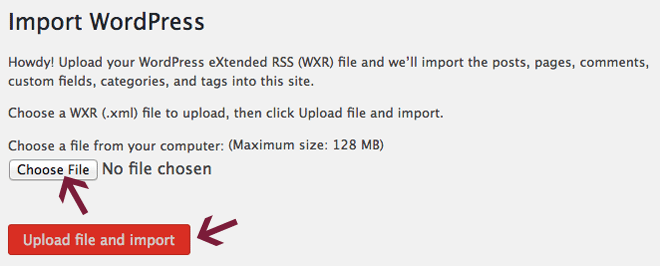
在下一个屏幕上,单击选择文件并找到你的 Squarespace XML 文件。然后单击 上传文件并导入按钮。
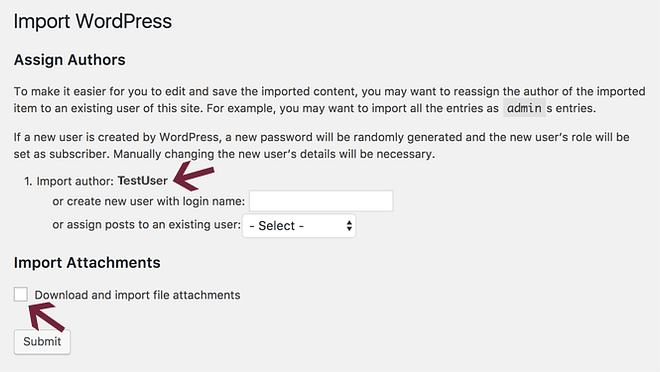
现在,你可以选择为导入的内容指定作者。你可以选择现有的管理员用户、创建新用户或导入 Squarespace 用户并更新他们的权限。
最简单的方法是将所有导入的内容分配给新 WordPress 站点的主要管理员用户。如果你需要更改单个帖子或页面的作者,你可以稍后轻松完成。
之后你可以将内容指定到相应的用户,继续前进,检查下载并导入文件附件的下框导入附件。
我不能保证这会奏效,但值得一试。
在此处正确设置所有内容后,单击“提交”按钮,你的内容将被导入到你的 WordPress 站点。
完成后,你将看到一条成功消息。现在,你可以查看你的页面和帖子,以确保它们看起来不错。
将 Squarespace 图像导入 WordPress

你的 Squarespace 网站上的图像无法使用 WordPress 导入器导入,因此你需要使用不同的方法来导入它们。
你可以像我之前提到的那样手动导入所有图像,也可以使用插件来加快该过程。
该插件的工作原理是查看给定站点上所有帖子和页面的 HTML 源代码,并找到 img 标签。然后,它会获取所有图像并将它们上传到你的 WordPress 网站。
- 首先,安装并激活导入外部图像插件。
- 接下来,转到“媒体” >“导入图像”。如果你想排除任何页面或帖子被抓取以获取 HTML img 标签,请输入它们。
- 点击保存按钮,你就完成了。
这个插件已经超过 3 年没有更新了,但你可以看看它是否会起作用。
专业提示: 你希望确保你闪亮的新网站的每个方面都得到优化,包括图像。你最好使用手动方法并确保你的图像大小适合你的新 WordPress 网站。
你希望你的网站对用户友好,并且加载速度快。对于你的访问者来说,没有什么比让他们等待巨大的照片加载更烦人的了。不要惹他们生气,并优化你的所有网站图像。
迁移后步骤
Squarespace网站如何迁移到WordPress?完成从 Squarespace 到自托管 WordPress 的迁移后,你需要注意一些事项。
选择一个新的主题/设计
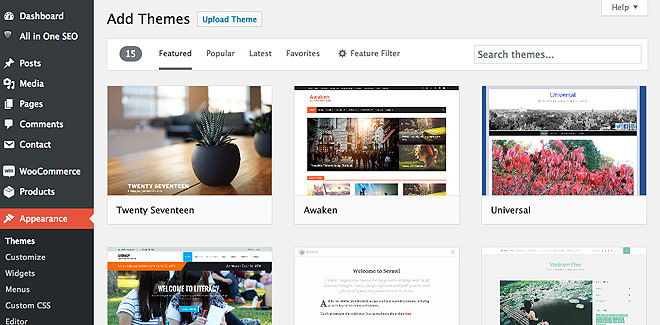
Squarespace 如此受欢迎的原因之一是它的拖放界面。它可用于构建站点,而无需接触任何代码。虽然你当然不需要成为开发人员才能使用 WordPress,但需要一些时间来适应。
WordPress 上提供了多种拖放式站点构建器主题和插件,其中包括:
- 迪维主题
- 视觉作曲家
- 海狸建造者
- SiteOrigin 的页面构建器
使用上述工具与 Squarespace 的站点构建器不同,但如果你想完全按照自己的方式构建站点,则值得学习它们。
拖放主题和插件往往会给你的网站添加大量膨胀(或不必要的代码),从而对其性能产生负面影响。
在大多数情况下,你最好为你的网站选择一个预先构建的免费或高级主题。
选择主题时需要考虑许多因素。看看它有多受欢迎并阅读一些关于它的评论。创建页面和帖子并将一些内容上传到你的网站后,你可以通过安装一些主题并在它们之间切换来预览它。
看看哪个主题最适合你的网站,并激活它。你可能会在某个时候更改主题,所以现在不要太担心。
不要担心找到与你的旧 Squarespace 网站相似的设计,而是选择一些新的和令人兴奋的东西。WordPress 主题数不胜数,因此你一定会找到完全符合你需求的主题。
如何从Squarespace迁移到WordPress?创建小部件
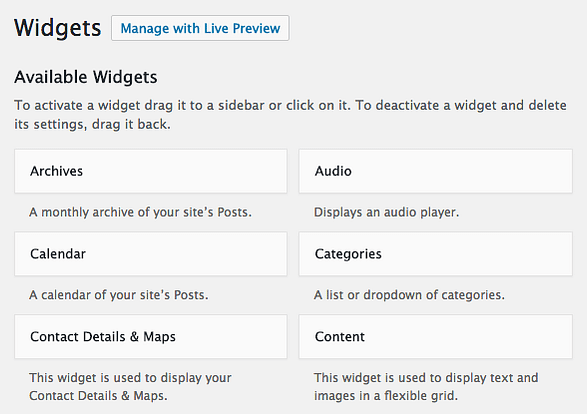
现在你正在使用 WordPress,你可以将许多小部件放置在站点的各个区域。
你问什么是小部件?它只是一个可以放置在不同位置以添加功能或改进网站结构的块。它们可以轻松地拖放到Appearance > Widgets下的小部件友好区域。
小部件最常见的位置是在你网站的侧边栏区域,但有时可以将它们添加到你网站的页眉、页脚、页眉下方的区域和其他区域。这完全取决于你使用的主题——它们都是不同的,并且在非常独特的地方有一些功能小部件。
WordPress 中有许多默认小部件可用,包括:
- 档案- 显示你网站帖子的每月档案。
- 音频 – 显示音频播放器。
- 日历– 在日历视图中显示你网站的帖子。
- 类别– 你网站类别的下拉列表或列表。
- 联系方式和地图 - 显示你的联系方式和地图。
- 内容 - 在灵活的网格中显示文本和图像。
- 自定义 HTML – 添加 HTML 代码。
- 自定义菜单- 显示自定义菜单。
- 图像– 显示图像。
- Meta – 添加登录、RSS 和 WordPress.org 链接。
- 页面– 显示你站点的页面列表。
- 帖子- 在灵活的网格中显示你的网站帖子。
- 最近的评论- 显示你网站上的最新评论。
- 最近的帖子- 显示你网站上的最新帖子。
- RSS – 显示来自 RSS 或 Atom 提要的条目。
- 搜索- 向你的网站添加搜索表单。
- 标签云- 显示你网站最常用的标签。
- 文本 – 用于显示文本或 HTML。
- 视频– 显示来自你的媒体库或 YouTube、Vimeo 或其他视频托管网站的视频。
添加联系表格
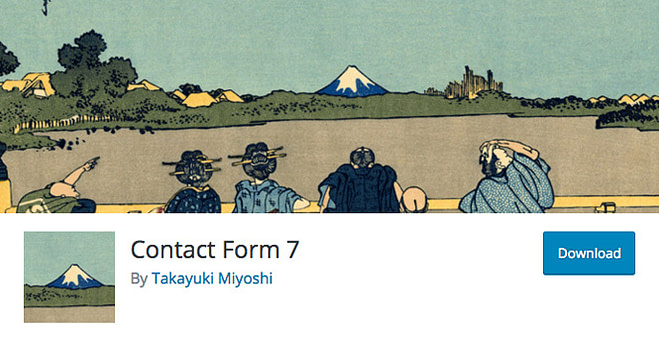
你还应该为你的新站点创建联系表单,以便人们可以轻松地联系到你。有许多联系表单插件可供选择,我个人最喜欢的是 Contact Form 7。我在我所有的网站上都使用它,并强烈推荐它。你可以按照自己喜欢的方式配置表单,添加自动回复器,甚至将许多其他服务与其集成。
创建导航菜单
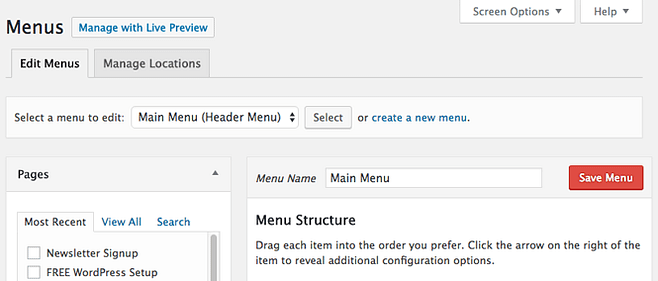
你还必须重新创建菜单。确保你的访问者可以通过结构良好的主菜单轻松浏览你的网站。
在 WordPress 中,创建一个新菜单非常简单。将鼠标悬停在外观上,然后单击菜单。为你的菜单命名,然后单击“创建菜单”。创建菜单后,你可以向其中添加页面、自定义链接、帖子和其他项目。
将所需的所有内容添加到菜单后,在底部的“菜单设置”下指定要显示的位置。
主导航区域可以用几种不同的方式标记,包括:
- 主菜单
- 顶部菜单
- 标题菜单
单击“保存菜单”将其添加到你的站点,然后查看你的站点以确保它位于正确的位置并正常工作。
对于许多主题,你还可以在查看页面或在你的网站上(而不是在仪表板中)发布时,通过单击顶部 WordPress 栏中的自定义来添加菜单。
添加相册
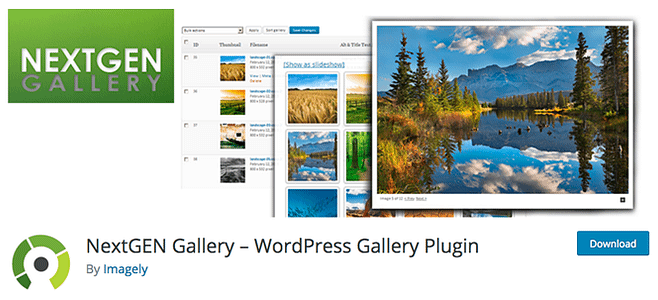
如果你的网站需要任何类型的画廊,你可能还需要为此下载插件。虽然你可以在没有插件的情况下添加 WordPress 画廊,但它不是很实用或可定制。
我使用并强烈推荐 NextGEN Gallery 的免费版本。它的下载量超过 1500 万次(哇!),自 2007 年以来一直存在。
如果你需要高级功能,可以购买高级版。
在上传并将它们添加到图库之前,请确保优化所有图像。
更新:我现在在我的大多数画廊中使用 FooGallery,因为它是一个轻量级的画廊插件,对网站速度很重要。
Squarespace迁移到WordPress示例教程:更新永久链接结构

现在你已经转向 WordPress,你应该简化你的永久链接结构。你希望确保在创建新站点时考虑到最佳实践,并且使用过时的长 URL 不是正确的方法。
对于你的 Squarespace 站点,你的 URL 既长又复杂。根据 Google 的说法,最好使用简短的 URL 结构。
如果你使用的是免费的 Squarespace URL,则它使用以下结构(或类似结构):https://yoursite.squarespace.com/blog-1/2016/3/6/post-title
使用 Squarespace 上的自定义域,你的永久链接类似于上面的示例,但 URL 中没有“.squarespace”。
在本教程的开头,我告诉过你制作一个 Squarespace URL 列表。这样做的原因是你可以设置从旧 URL 到新 URL 的重定向。
如果你的网站获得的流量很少并且传入链接很少,那么甚至不必担心设置重定向。而是专注于增加新网站和改进网站的质量流量。
现在,WordPress 默认为Post name,这是你要使用的 URL 结构。
要设置重定向,你可以使用重定向插件。它使你可以轻松地将访问者从旧的 Squarespace 页面和帖子重定向到新的 WordPress 等价物。
虽然有些网站可能会建议你使用与 Squarespace 上相同的 URL 结构,但这是一个糟糕的建议。充分利用 WordPress 所提供的一切,并尽可能地改进一切。
添加必备插件
WordPress 如此受欢迎的 CMS 的原因之一是可用插件的数量。从 SEO 到安全性再到网站速度等等,有数以千计的插件可以轻松添加到你的网站以添加各种功能。
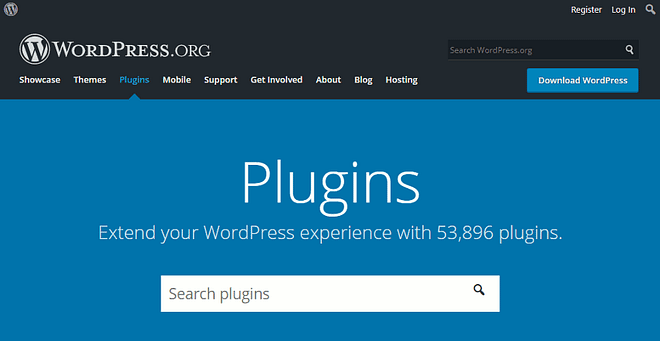
无论你拥有哪种网站,都应立即安装以下插件:
Yoast SEO – 让你轻松优化你的网站以进行 SEO。
Wordfence – 有助于保护你的网站免受恶意攻击的安全插件。
BackWPup – 免费备份插件,可用于安排部分和完整站点备份
W3 Total Cache – 这个缓存插件获取你网站的动态元素并使它们静态化,从而大大提高你的网站速度。
安装插件时,不要发疯并添加大量插件。相反,请考虑你正在寻找什么样的功能,然后为每个功能选择最好的插件。
在决定安装和激活插件之前,请务必阅读评论并检查插件的上次更新时间。
更新内部链接
完成网站迁移后,你需要查看其所有内部链接,包括指向所有页面、帖子和媒体项目的链接。
由于你更新了永久链接结构,因此你的内部链接将被破坏。查看你的所有页面和帖子,并更新需要修复的链接。
你可以使用Broken Link Checker查找所有无效链接,而不是手动浏览你的站点。只需安装该插件,让它在整个站点中搜索损坏的链接。
当它找到损坏的链接时,它会在两个地方显示它们:
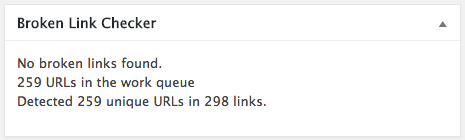
在WordPress 仪表板上的断开链接检查器小部件中
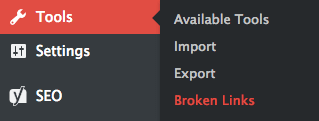
......在工具>断开的链接下。
Broken Link Checker 插件真的很棒,它甚至可以让你在一个地方更新任何损坏的链接。无需转到源 URL 来修复它们。
找到并修复所有损坏的链接后,你应该停用此插件,因为它往往会降低网站速度。
要在将来检查断开的链接,你可以:
- 定期(大约一个月一次)激活它以检查断开的链接,然后在完成后将其停用。
- 使用在线工具,例如Online Broken Link Checker (这是最好的选择)。
无论你选择做什么,请不时检查你网站的链接。你网站上的所有链接都可以正常工作,这对用户体验很重要。
如何从Squarespace迁移到WordPress:转移你的域名
如果你使用的是在 Squarespace 上注册的高级域名,那么你现在可能希望将其移动到其他地方托管你的网站。这完全是可选的,但真的没有理由让你的网站在 Squarespace 上注册。
要将你的域转移到新的注册商,请按以下步骤操作:
第 1 步 – 解锁你的域
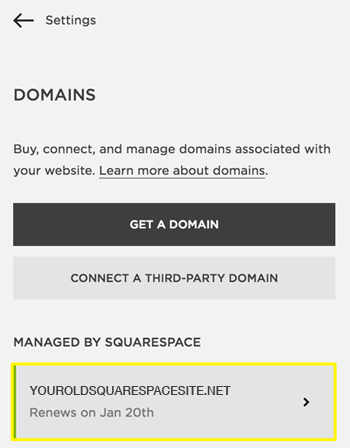
- 在主菜单中,点击Settings,然后点击Domains。
- 选择你要转移的域
- 向下滚动并取消选择Lock Domain。
- 然后单击底部的获取传输密钥。
- 复制传输密钥。
第 2 步 – 转移你的域名
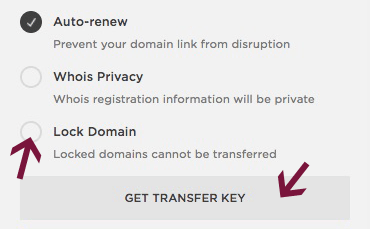
Squarespace网站如何迁移到WordPress?为了将你的域转移到其他注册商,你需要向他们提供你刚刚复制的转移密钥。如果你需要帮助,请联系你的新注册商或谷歌“将域名转移到+新注册商名称”。
如果你有一个免费的 Squarespace 站点(在 URL 中包含 .squarespace.com),你将需要查找并注册一个新域名。
有许多域名注册商可供选择,包括:
- 注册网站
- 名称便宜
- 甘地网
- 名称.com
许多注册商(包括上面提到的那些)同时提供域名注册和托管服务,但有时将它们分开是个好主意。
请注意:转移域后,你必须在注册商的控制面板中将 DNS 指向你的主机。
确保你的网站正常运行
在这个巨大的迁移项目之后,你希望确保站点上的所有内容都正常运行。
仔细查看每个页面和帖子上的内部链接、导航菜单和媒体项目,以确保一切正常。
Squarespace迁移到WordPress示例教程:经常问的问题
当我从 Squarespace 迁移到自托管 WordPress 时,我是否必须选择新的网站设计?
虽然你总是可以聘请开发人员来创建模仿你的 Squarespace 网站的自定义 WordPress 主题,但只需从无数可用的免费和高级 WordPress 主题中选择一个新主题(请参阅我的此处选择主题指南),会更容易、更便宜。
我应该设置从我的旧 Squarespace 帖子和页面到新的 WordPress 等价物的重定向吗?
这取决于。如果你的网站非常受欢迎并且有大量反向链接,那么设置重定向是值得的。如果你的网站流量很少并且没有很多链接,那么设置重定向就不太重要了。专注于使你的新网站尽可能好。无论你做什么,请确保你的新 WordPress 网站使用简洁的固定链接结构。
你为我的新网站推荐哪些 WordPress 插件?
我使用并强烈推荐 Yoast SEO、Wordfence Security、BackWPup 和 W3 Total Cache(或备用 WP Super Cache)。
托管怎么样?我应该为我的 WordPress 网站选择哪个虚拟主机?
当涉及到你的在线形象时,性能至关重要,而网络托管发挥着巨大的作用。虽然我从未使用过 A2 Hosting,但它们享有盛誉。他们使用优质硬件,拥有超级有用的工具,并提供惊人的 24/7 全天候技术支持。
结论
如何从Squarespace迁移到WordPress?将你的网站从一个平台移动到另一个平台是一项艰巨的任务,我相信你已经准备好小睡了。我希望本指南可以帮助你快速轻松地将你的网站从 Squarespace 迁移到自托管的 WordPress。
你能想到我错过了什么吗?有什么你觉得应该添加到这篇文章中的吗?我总是尽量使我的教程尽可能详尽,但如果你认为可以改进,请与我们联系。
你是否正在为网站迁移的任何部分而苦苦挣扎?请在下面发表评论,我会尽力帮助你或至少为你指明正确的方向。我不能保证帮助解决你的问题,但会尽力而为。

